服务器安装kvm虚拟化,服务器上安装KVM虚拟机的详细指南与常见问题解决
- 综合资讯
- 2025-03-11 10:05:50
- 2
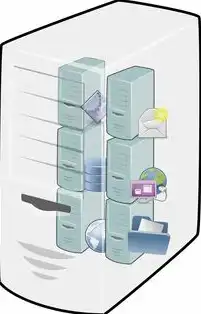
本文将详细介绍如何在服务器上安装和配置KVM虚拟机,并探讨一些常见的故障排除技巧,我们需要确保我们的服务器满足KVM的硬件要求和软件环境,我们将逐步进行KVM的安装和配...
本文将详细介绍如何在服务器上安装和配置KVM虚拟机,并探讨一些常见的故障排除技巧,我们需要确保我们的服务器满足KVM的硬件要求和软件环境,我们将逐步进行KVM的安装和配置过程,我们会讨论一些常见的错误和解决方案。,1. 硬件要求:确保服务器支持Intel VT-x或AMD-V技术,并且CPU核心数足够多以支持预期的虚拟机数量。,2. 软件环境:确保操作系统是64位的Linux发行版(如CentOS、Ubuntu等),并且已经安装了必要的包管理器(如yum、apt-get)。,3. 安装KVM:使用包管理器安装所需的库和工具,qemu-kvm、libvirt等。,4. 配置网络桥接:为虚拟机创建一个网络桥接,以便它们可以访问外部网络。,5. 创建和管理虚拟机:使用virt-manager`或其他图形界面工具来创建和管理虚拟机。,常见问题及解决方案:,- 如果在启动虚拟机时遇到错误,请检查网络设置是否正确,以及防火墙规则是否允许流量通过。,- 如果虚拟机性能不佳,考虑增加内存或调整处理器分配给虚拟机的资源。,- 对于安全性的担忧,可以通过启用SELinux或AppArmor来增强系统的安全性。,通过遵循这些步骤和建议,您可以成功地在服务器上部署和使用KVM虚拟机。
随着云计算和虚拟化技术的不断发展,越来越多的企业和个人开始利用虚拟化技术来提高资源利用率、降低成本以及实现灵活部署,KVM(Kernel-based Virtual Machine)作为一种开源的虚拟化解决方案,因其高效性和灵活性而受到广泛青睐。
本文将详细介绍如何在服务器上安装KVM虚拟化环境,并提供一些常见的故障排除技巧,帮助读者顺利搭建和使用KVM虚拟机。
准备工作
选择合适的硬件平台
在选择服务器时,需要确保其支持硬件级虚拟化技术,如Intel VT-x或AMD-V,还应考虑服务器的CPU性能、内存大小和网络带宽等因素。
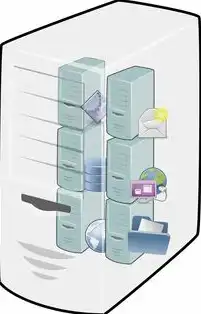
图片来源于网络,如有侵权联系删除
安装操作系统
在准备好的服务器上安装Linux发行版作为宿主操作系统,这里以Ubuntu为例进行说明:
sudo apt update && sudo apt upgrade -y sudo apt install ubuntu-server
完成安装后,重新启动计算机。
配置网络设置
为了使KVM虚拟机能正常通信,需要在宿主机上进行必要的网络配置,通常情况下,可以通过DHCP自动获取IP地址或者手动指定静态IP地址。
安装必需软件包
使用以下命令安装KVM及相关工具:
sudo apt-get install qemu-kvm libvirt-daemon-system libvirt-clients bridge-utils virt-manager
这些软件包包含了运行和管理KVM所需的全部功能。
创建和管理虚拟机
创建新的虚拟机
使用virt-install命令可以轻松地创建一个新的KVM虚拟机,要创建一台Windows Server 2019虚拟机,可以使用如下命令:
sudo virt-install \
--name win2019 \
--ram 4096 \
--vcpus=2 \
--os-type=windows \
--os-variant=win2k19 \
--disk path=/var/lib/libvirt/images/win2019.img,size=50 \
--network network=default,bridge=virbr0,model=e1000 \
--graphics spice \
--cdrom /path/to/windows.iso
此命令会弹出一个图形界面供您选择安装光盘镜像文件的位置。
管理现有虚拟机
一旦创建了虚拟机,就可以通过virsh命令行工具对其进行管理,要启动某个虚拟机,可以使用:
sudo virsh start <vm-name>
如果要关闭虚拟机,则执行:
sudo virsh shutdown <vm-name>
如果需要删除不再需要的虚拟机及其相关数据,可以使用:

图片来源于网络,如有侵权联系删除
sudo virsh destroy <vm-name> && sudo virsh undefine <vm-name>
常见问题的排查与解决
虚拟机无法启动
可能的原因包括:磁盘空间不足、网络配置错误等,检查磁盘空间是否足够,并且确认网络的桥接设置正确无误。
虚拟机启动缓慢
这可能是由于CPU核心数过多导致资源竞争激烈所致,尝试减少虚拟机的CPU数量,或者增加物理服务器的CPU核心数。
虚拟机内存不足
当虚拟机的内存需求超过宿主机的可用内存时,会出现“out of memory”错误,在这种情况下,可以考虑升级到更高容量的内存模块,或者在多个虚拟机之间合理分配内存资源。
网络连接不稳定
有时虚拟机会出现网络中断的情况,这可能是因为网络适配器驱动程序不兼容或者是防火墙规则冲突引起的,您可以尝试更新驱动程序,或者调整防火墙策略以确保虚拟机和外部网络的顺畅通信。
安全性与最佳实践
强制实施安全策略
为保护虚拟机免受未经授权的访问,建议启用SELinux或AppArmor等安全模块来限制进程的行为。
定期备份重要数据
定期备份数据是防止数据丢失的关键步骤之一,可以使用rsync或其他同步工具定时备份虚拟机的硬盘分区到其他存储设备上。
监控系统状态
监控系统的健康状况可以帮助及时发现潜在问题并进行预防性维护,可以使用诸如nagios这样的工具来实时监测服务器性能指标。
通过上述步骤,我们成功地在服务器上安装了KVM虚拟化环境,并掌握了如何管理和优化虚拟机的基本技能,在实际应用过程中仍需不断学习和探索,以提高自己的技术水平和服务质量,同时也要注意遵守相关的法律法规和政策要求,确保业务的合规性。
本文链接:https://zhitaoyun.cn/1762675.html

发表评论